Thủ Thuật
Bảo vệ thư mục bằng phần mềm Secure Folders
Bảo vệ thư mục, ứng dụng trên máy tính giúp các bạn quản lý máy tính tốt hơn và tránh bị người khác xem những thư mục quan trọng. Secure Folders là phần mềm miễn phí với giao diện đơn giản, dễ sử dụng và tương thích với mọi phiên bản Windows. Phần mềm giúp các bạn ẩn, khóa và bảo vệ thư mục, ứng dụng một cách toàn diện.
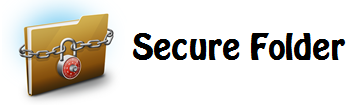
Các bạn cùng theo dõi bài viết dưới đây để biết cách bảo vệ thư mục, ứng dụng bằng phần mềm Secure Folders nhé.
Đầu tiên các bạn cần tải Secure Folders và cài đặt vào hệ thống. Sau khi cài đặt xong các bạn thực hiện như sau:
Bước 1: Khởi chạy chương trình Secure Folders, trong tab HOME các bạn chọn ADD để thêm thư mục cần bảo vệ.
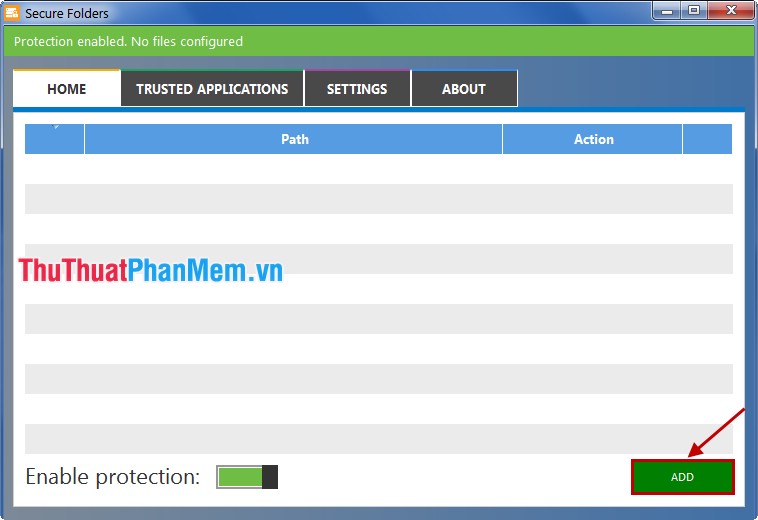
Xuất hiện hộp thoại Add folder, file or file mask các bạn nhấn Browse và tìm tới thư mục cần bảo vệ. Sau đó lựa chọn chế độ bảo vệ trong phần Protection, có 4 sự lựa chọn:
– Hide: chế độ ẩn.
– Lock: chế độ khóa.
– Read-only: chế độ chỉ đọc.
– No execution: ngăn chặn việc thay đổi tập tin trong thư mục.
Sau đó nhấn ADD.
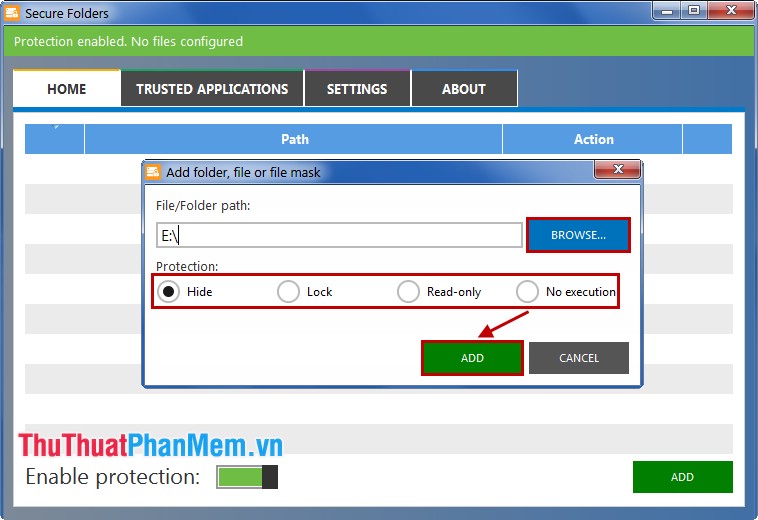
Bước 2: Trong tab TRUSTED APPLICATIONS các bạn thực hiện bảo vệ tương tự cho các ứng dụng các bạn muốn bằng cách nhấn ADD và thêm các tập tin thực thi exe của ứng dụng muốn bảo vệ.
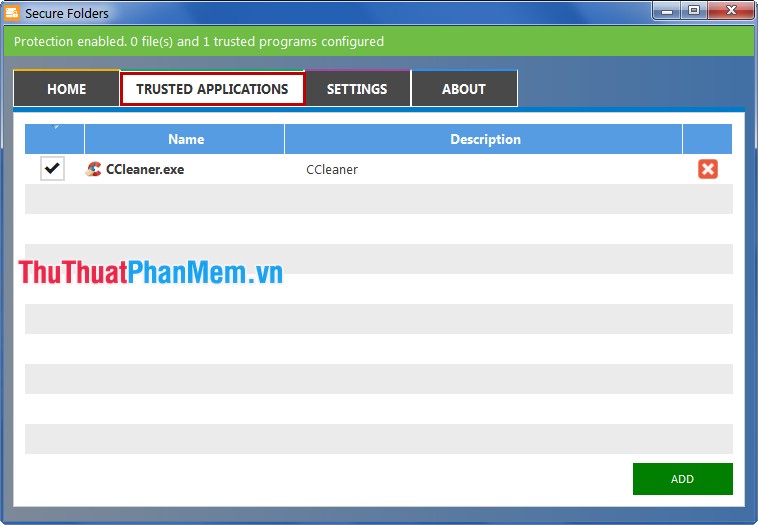
Bước 3: Để tránh người khác truy cập phần mềm Secure Folders để thay đổi các thiết lập các bạn có thể đặt mật khẩu cho phần mềm trong tab SETTINGS.
Các bạn đánh dấu chọn vào ô vuông trước Protect access to application settings with password. Xuất hiện hộp thoại Set password các bạn đặt mật khẩu trong New password và xác nhận mật khẩu trong phần Confirm new password.
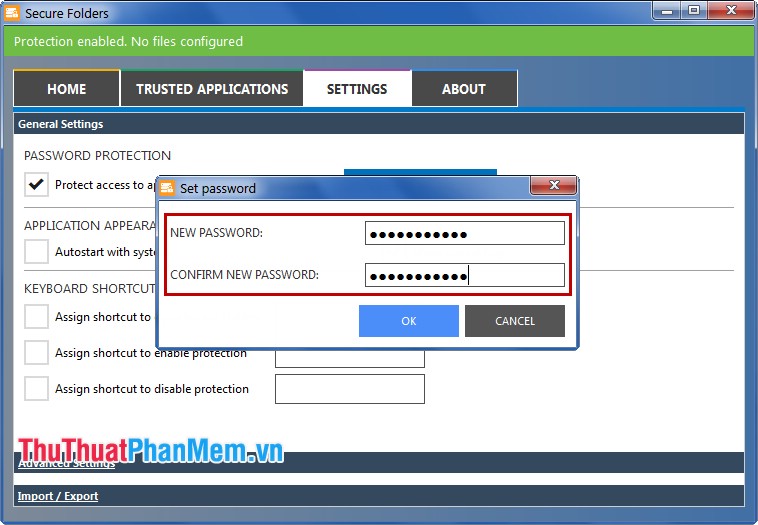
Với giao diện làm việc trực quan, các bạn có thể nhanh chóng sử dụng phần mềm Secure Folder để bảo vệ thư mục, ứng dụng trên máy tính của mình. Chúc các bạn thành công!
Nguồn tham khảo từ Internet
Bài viết cùng chủ đề:
-
Cách viết căn bậc 2 trong Word
-
Cách đánh dấu tích trong Word
-
Cách thu hồi thư đã gửi, Recall mail trong Outlook
-
Cách đổi Inch sang cm trong Word 2016
-
Top 5 Phần mềm thiết kế nhà miễn phí tốt nhất hiện nay 2021
-
Cách chuyển Excel sang PDF, chuyển file Excel sang PDF nhanh chóng, giữ đúng định dạng
-
Cách cài chế độ truy bắt điểm trong CAD
-
Cách đánh số trang trong Word 2016
-
Những stt buông tay hay nhất
-
Cách chụp màn hình Zalo
-
Hướng dẫn cách đặt Tab trong Word
-
Cách chỉnh khoảng cách chuẩn giữa các chữ trong Word
-
Các cách tải nhạc về máy tính đơn giản, nhanh chóng
-
Xoay ngang 1 trang bất kỳ trong Word
-
Cách sửa lỗi chữ trong Word bị cách quãng, chữ bị cách xa trong Word
-
Cách thêm font chữ vào PowerPoint, cài font chữ đẹp cho PowerPoint
















